एंड्रॉइड पर usb इंटरनेट का उपयोग कैसे करें। फोन से इंटरनेट कैसे वितरित करें? एंड्रॉइड, आईओएस, विंडोज फोन के लिए चरण-दर-चरण निर्देश
यह फोन पर एक मोबाइल एक्सेस प्वाइंट बनाकर किया जाता है, जिससे यह इंटरनेट तक पहुंच प्राप्त करता है। इस लेख में हम यह प्रदर्शित करेंगे कि एंड्रॉइड फोन के उदाहरण का उपयोग करके यह कैसे किया जाता है।
चरण # 1. एंड्रॉइड सेटिंग खोलें।
सबसे पहले आपको एंड्रॉइड सेटिंग खोलनी होगी। ऐसा करने के लिए, सभी एप्लिकेशनों की सूची खोलें और "सेटिंग" नाम के साथ एक एप्लिकेशन ढूंढें। आप शीर्ष पर्दे का उपयोग करके सेटिंग भी खोल सकते हैं।
चरण # 2. "अन्य नेटवर्क" अनुभाग खोलें।
सेटिंग्स खोलने के बाद अनुभाग "अन्य नेटवर्क" पर जाएं। कुछ फोन पर, सेटिंग्स के इस भाग को "अधिक" या कुछ और कहा जा सकता है। लेकिन, यह हमेशा वाई-फाई और ब्लूटूथ सेटिंग्स के बगल में स्थित होगा।
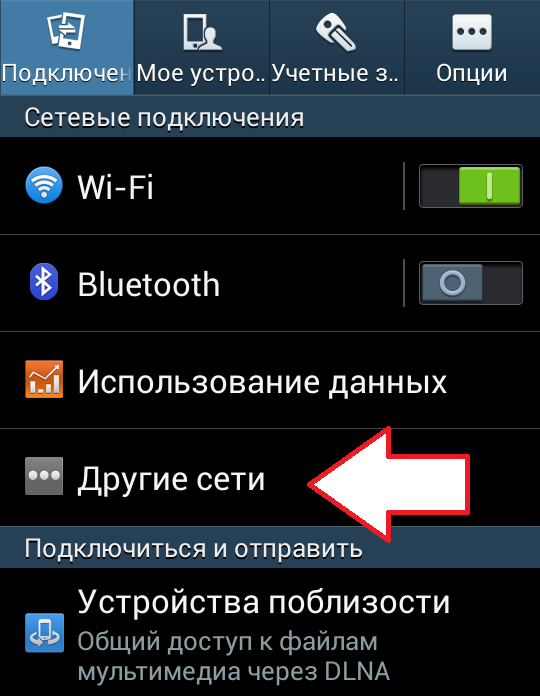
चरण संख्या 3. उपधारा खोलें "मोडेम और एक्सेस प्वाइंट।"
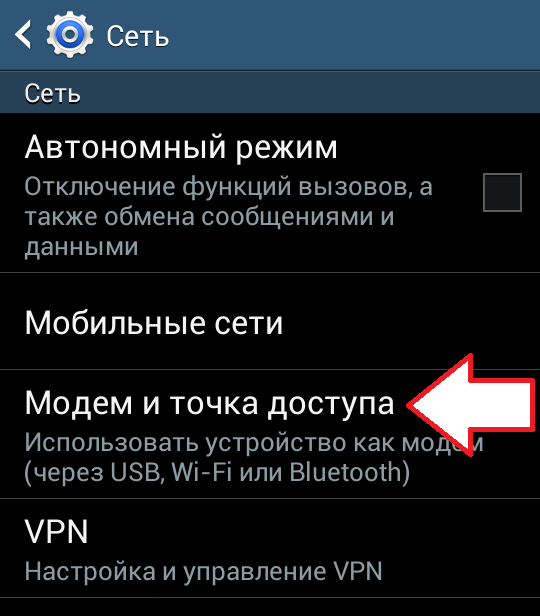
चरण # 4. पहुंच बिंदु चालू करें।
अब आपको एक्सेस पॉइंट को चालू करना होगा। ऐसा करने के लिए, पोर्टेबल एक्सेस प्वाइंट स्विच को चालू स्थिति में ले जाएं। कुछ फोन पर, एक्सेस प्वाइंट को सक्षम करने के लिए, आपको संबंधित आइटम पर टिक करना होगा।
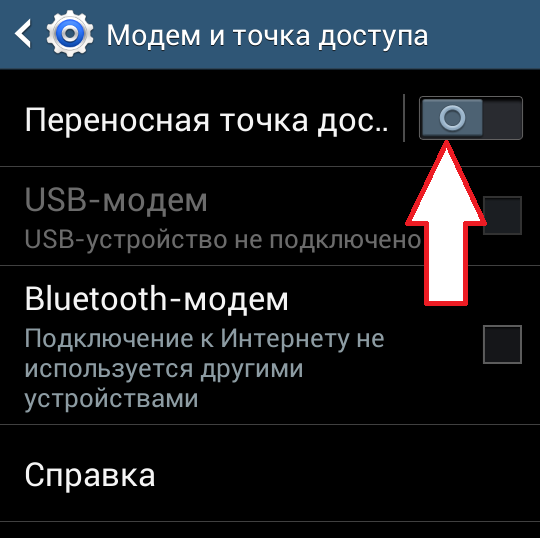
वाईफ़ाई एक्सेस बिंदु को चालू करने के बाद, एक विंडो आपको कार्रवाई की पुष्टि करने के लिए कह सकती है। यहां, बस "हां" बटन पर क्लिक करें।
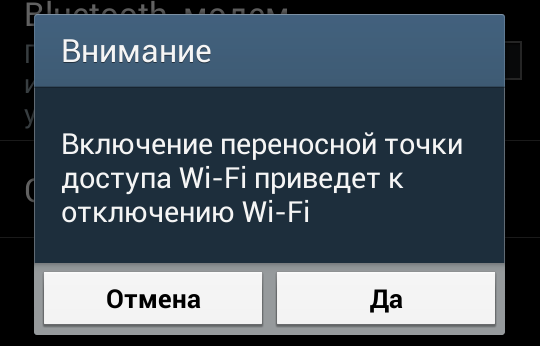
चरण संख्या 5. अपने एक्सेस प्वाइंट से पासवर्ड देखें।
अपने फोन पर पहुंच बिंदु से कनेक्ट करने के लिए आपको पासवर्ड जानना होगा। ऐसा करने के लिए, एक्सेस प्वाइंट को चालू करने के बाद, "पोर्टेबल एक्सेस प्वाइंट" अनुभाग खोलें।

यहां आप अपने एक्सेस प्वाइंट (इसके एसएसआईडी) का नाम, साथ ही एक पासवर्ड भी पा सकते हैं।

चरण संख्या 5. कंप्यूटर का उपयोग करके वाईफ़ाई से कनेक्ट करें।
एक बार एक्सेस प्वाइंट बन जाने के बाद, आप कंप्यूटर को कनेक्ट करना शुरू कर सकते हैं। ऐसा करने के लिए, टास्कबार पर वाईफाई आइकन पर क्लिक करें।

उसके बाद, उपलब्ध वाईफाई नेटवर्क की एक सूची स्क्रीन पर दिखाई देगी। उनमें से आपके फोन द्वारा बनाया गया एक्सेस प्वाइंट होगा। इसे चुनें और "कनेक्ट" बटन पर क्लिक करें।

उसके बाद, एक विंडो आपको सुरक्षा कुंजी दर्ज करने के लिए कहेगी। फोन पर हमारे पहुंच बिंदु से पासवर्ड दर्ज करें।

यह सब, अगर पासवर्ड सही है, तो कंप्यूटर एक्सेस प्वाइंट से कनेक्ट होगा और इंटरनेट को काम करना चाहिए।
फोन से इंटरनेट कैसे वितरित करें, अगर दोस्तों से पूछा जाए? यदि आपको एक साथ कई उपकरणों पर इंटरनेट की आवश्यकता है, लेकिन केवल एक पर, आपको यह जानने की आवश्यकता है कि यह कैसे करना है।
स्मार्टफोन पर सामान्य इंटरनेट कैसे काम करता है?
बिल्कुल सभी उपयोगकर्ता अपने स्मार्टफोन का उपयोग इंटरनेट तक रिमोट एक्सेस प्वाइंट के रूप में कर सकते हैं।वितरण के लिए मुख्य शर्त स्मार्टफोन पर 2G, 3G या 4G इंटरनेट कनेक्शन की उपलब्धता है।
एक स्मार्टफोन जो इंटरनेट वितरित करता है, एक ही समय में कई उपकरणों के लिए एक संकेत प्रसारित कर सकता है। एक्सेस प्वाइंट तक पहुंच की संख्या पर प्रतिबंध कई कारकों पर निर्भर करता है, जिसमें एक व्यक्तिगत डिवाइस की फ़ैक्टरी सेटिंग्स भी शामिल हैं।
एक पहुंच बिंदु से जुड़े अधिक उपकरण, नेटवर्क के लिए कनेक्शन की गति धीमी होगी।
Android के लिए निर्देश
यदि आप एंड्रॉइड पर स्मार्टफोन या टैबलेट के उपयोगकर्ता हैं, तो आप इंटरनेट को निम्नानुसार वितरित कर सकते हैं:
- खुलने वाली खिड़की में, वायरलेस नेटवर्क टैब ढूंढें और "अधिक" आइटम पर क्लिक करके मापदंडों की पूरी सूची खोलें;
- डिवाइस मेनू पर जाएं और फिर सेटिंग पैनल (छवि 1) को चालू करें;
- अब आइटम "एक्सेस प्वाइंट" और "सेटिंग्स" (Fig.2) पर क्लिक करें;
- नई विंडो में, आपको कनेक्शन मापदंडों को कॉन्फ़िगर करना होगा। शुरू करने के लिए, नेटवर्क नाम निर्दिष्ट करें - यह डिवाइस अन्य उपकरणों द्वारा देखा जाएगा जब वे आपके डिवाइस से कनेक्ट करने का प्रयास करते हैं। सुरक्षा का स्तर चुनें - सुरक्षा स्तर और एक्सेस प्वाइंट पासवर्ड एन्क्रिप्शन की जटिलता इस पर निर्भर करती है। नेटवर्क को खुला छोड़ा जा सकता है - सभी उपयोगकर्ता पहुंच बिंदु से कनेक्ट करने में सक्षम होंगे (यदि संभव हो तो, एक खुले नेटवर्क का उपयोग न करें, यह आपके डिवाइस के लिए असुरक्षित हो सकता है)। अगला, आपको कनेक्शन (छवि 3) तक पहुंचने के लिए पासवर्ड के साथ आने की आवश्यकता है।
IOS के लिए निर्देश
यदि आप एक iPhone या iPad उपयोगकर्ता हैं, तो निर्देशों का पालन करें:
- डिवाइस सेटिंग्स पर जाएं;
- सेलुलर सेटिंग्स विंडो (Fig.6) का चयन करें;
- "मोडेम मोड" पैरामीटर को "सक्षम" स्थिति (Fig.6) पर सेट करें;
- अब सेटिंग्स पृष्ठ को तब तक नीचे स्क्रॉल करें जब तक मॉडेम सेटिंग्स अनुभाग प्रकट नहीं होता (Fig.7);
- aPN फ़ील्ड में, अपना ऑपरेटर, उसका नाम और एक्सेस पासवर्ड दर्ज करें (उदाहरण के लिए, एमटीएस नेटवर्क के लिए सभी तीन मापदंडों का मान होगा)मीटर")। आप अपने ऑपरेटर से डेटा का पता लगा सकते हैं;
- इस डेटा को दर्ज करने के बाद, सेटिंग्स विंडो (छवि 8) में एक नया मॉडेम मोड आइटम दिखाई देगा। इसे खोलें।


 अंजीर। 8 - इंटरनेट वितरण सक्षम करें
अंजीर। 8 - इंटरनेट वितरण सक्षम करें
अब आप अपने पीसी या अन्य स्मार्टफोन से डिवाइस से कनेक्ट कर सकते हैं।
ऐसी स्थिति की कल्पना करें जहां फोन का संतुलन आपको मोबाइल इंटरनेट का उपयोग करने की अनुमति नहीं देता है, और आपके राउटर में वाई-फाई वितरित करने की तकनीकी क्षमता नहीं है। ऐसी स्थिति में क्या करें जब आप अपने पसंदीदा सोफे पर झूठ बोलना चाहते हैं और सामाजिक नेटवर्क पर दोस्तों के साथ चैट करना चाहते हैं, और इस जगह पर आपको कंप्यूटर पर बैठना होगा क्योंकि इंटरनेट केवल उस पर है। लेकिन मैं आपको खुश करने की जल्दबाजी करता हूं, क्योंकि एक काफी सरल तरीका है जो आपको अपनी योजनाओं को पूरा करने की अनुमति देगा।
विचाराधीन पद्धति का मूल सिद्धांत वाई-फाई के रूप में एक कंप्यूटर से फोन पर इंटरनेट को वितरित करना है, इसके लिए आपको एक डेस्कटॉप कंप्यूटर या लैपटॉप की आवश्यकता है जो पहले से ही इंटरनेट से जुड़ा है, और उनके पास एक अंतर्निहित वाई-फाई मॉड्यूल भी होना चाहिए। आधुनिक लैपटॉप में, यह सही में बनाया गया है, लेकिन एक डेस्कटॉप पीसी के लिए आपको अलग से खरीदा जा सकता है) वास्तव में, ऐसा कंप्यूटर वाई-फाई राउटर के रूप में कार्य करेगा। यह सब "स्व-निर्मित" राउटर में एकीकृत करने के लिए, हमें कॉन्फ़िगर और नियंत्रण के लिए एक कार्यक्रम की आवश्यकता होगी।
फोन पर कंप्यूटर से इंटरनेट के वितरण के लिए कार्यक्रम का सेटअप
कई प्रोग्राम हैं जो आपके पीसी से "होममेड" राउटर को कॉन्फ़िगर और प्रबंधित करने के लिए उपयोग किए जाते हैं, लेकिन सबसे अधिक विचारशील और स्थिर MyPublicWiFi है। कार्यक्रम जर्मनी से एक टीम द्वारा विकसित किया गया था। यह भी ध्यान देने योग्य है कि MyPublicWiFi केवल विंडोज ऑपरेटिंग सिस्टम पर काम करता है। चरणबद्ध प्रोग्राम सेटिंग्स पर विचार करें।
1. एक बार जब आप प्रोग्राम डाउनलोड और इंस्टॉल कर लेते हैं, तो आप सेटअप करने के लिए आगे बढ़ सकते हैं। जब आप MyPublicWiFi प्रोग्राम शुरू करते हैं, तो आपको तीन टैब दिखाई देंगे: "सेटिंग", "ग्राहक" और "प्रबंधन"।

2. टैब पर जाएं "सेटिंग"। यहां आपको निम्नलिखित फ़ील्ड भरने की आवश्यकता है: "नेटवर्क नाम (SSID)" (नेटवर्क नाम) अपने भविष्य के नेटवर्क के लिए एक नाम निर्दिष्ट करें, नेटवर्क कुंजी (कम से कम 8 वर्ण) (नेटवर्क कुंजी कम से कम 8 वर्ण), अपने भविष्य के नेटवर्क के लिए पासवर्ड दर्ज करें, (इंटरनेट शेयरिंग सक्षम करें) ) (शेयर इंटरनेट कनेक्शन) सूची से चुनें सक्रिय इंटरनेट नेटवर्क जिसके माध्यम से आप इंटरनेट को अपने पीसी के रूप में प्राप्त करते हैं। सभी फ़ील्ड भरने के बाद, आपको "सेट अप और स्टार्ट हॉटस्पॉट" बटन पर क्लिक करना होगा, जिसके बाद आपको सभी सेटिंग्स को पूरा करने और बचाने के लिए कंप्यूटर को पुनरारंभ करना होगा। फिर आप अपने कंप्यूटर से वाई-फाई वितरित कर सकते हैं।
3. "ग्राहक" टैब में आप निम्न जानकारी प्राप्त कर सकते हैं: कंप्यूटर का नाम जो आपके नेटवर्क से जुड़ा है, इसका भौतिक पता (मैक) और आईपी पता।

4. "प्रबंधन" टैब में आप प्रोग्राम भाषा को बदल सकते हैं, दुर्भाग्य से, रूसी भाषा नहीं है, यहां भी आप उन उपयोगकर्ताओं की विज़िट की गई साइटों का URL पा सकते हैं जो "होममेड" वाई-फाई राउटर का उपयोग करके अपने इंटरनेट का उपयोग करते हैं।


 अगर iPhone जल्दी से डिस्चार्ज होने लगे तो क्या करें - उपयोगी टिप्स
अगर iPhone जल्दी से डिस्चार्ज होने लगे तो क्या करें - उपयोगी टिप्स विंडोज में वर्चुअल वाई फाई कैसे इनेबल करें
विंडोज में वर्चुअल वाई फाई कैसे इनेबल करें दूरस्थ डेस्कटॉप के लिए इंटरनेट कनेक्शन
दूरस्थ डेस्कटॉप के लिए इंटरनेट कनेक्शन